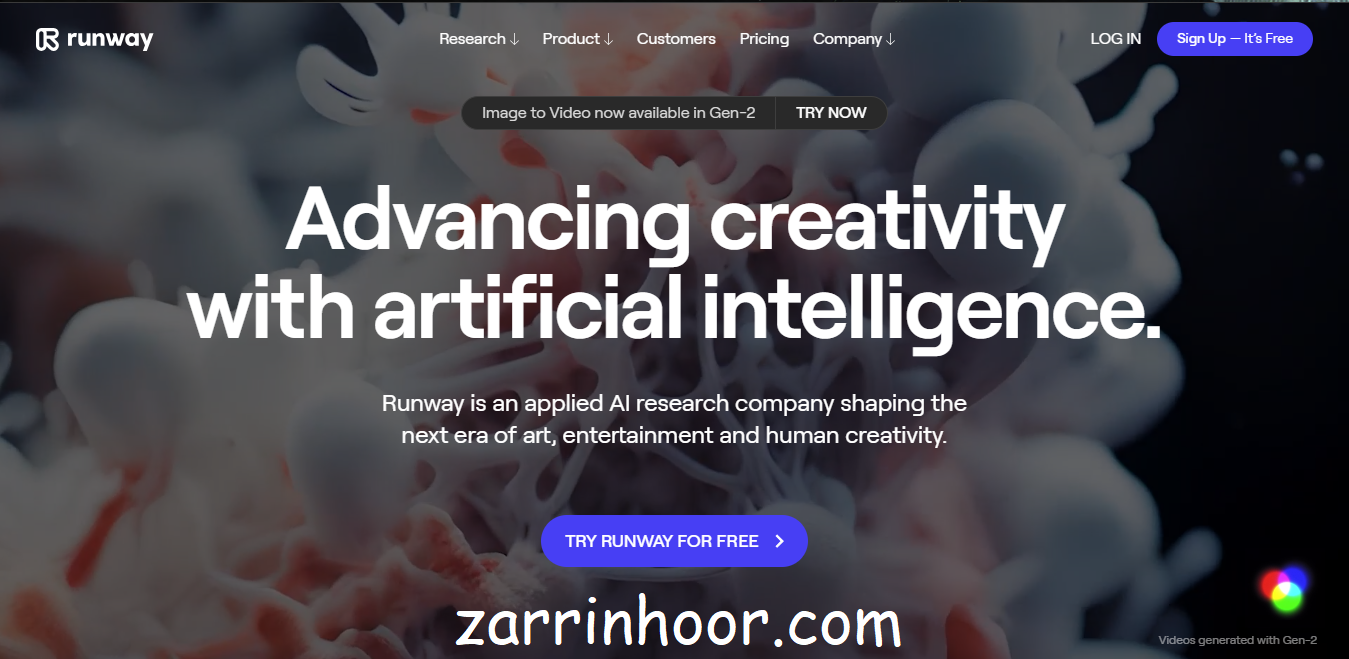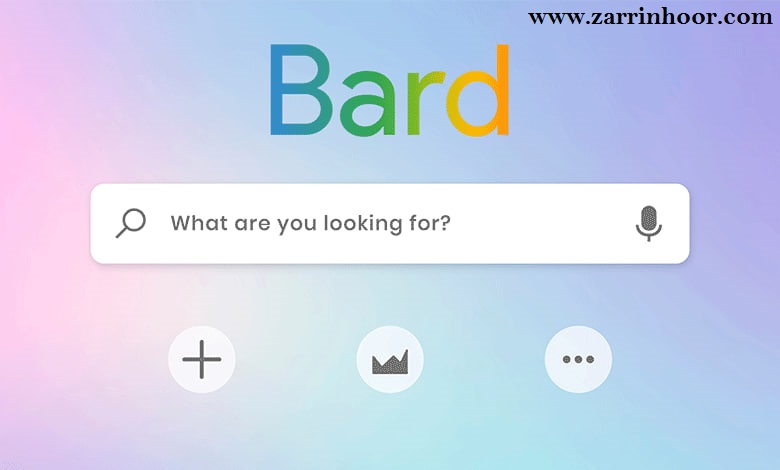علت صدا دادن هارد

در این مقاله از زرین هور میخوایم به شما راه حل های برای رفع مشکل صدا دادن هارد را به شما معرفی کنیم تا پایان این مقاله با ما همراه باشید.
صدا دادن هارد
اگر هارد سیستم شما صداهای عجیبی مانند بیپ بیپ کردن یا تق تق کردن می دهد، باید سریعا علت آن را پیدا کنید. در صورتی که صداها را نادیده بگیرید، ممکن است هارد شما بسوزد و همه اطلاعات خود را از دست بدهید. البته خراب شدن هارد علاوه بر صدا دادن نشانه های دیگری مانند کند شدن سرعت عملکرد، خراب شدن ناگهانی و گیر کردنهای مداوم هم دارد.
شناسایی نوع صدا

هارد میتواند صداهای مختلفی تولید کند و هر کدام از آنها دلایل مختلفی دارند در نتیجه، شناسایی نوع صدا بسیار مهم است. هارد درایو باید کمی صدا تولید کند زیرا دارای چندین بخش متحرک است در نتیجه صدای چرخش ملایم کاملا طبیعی است. فقط زمانی که صدایی ناهنجار یا زیاد مانند تیک تیک، خش خش و … شنیدید، باید به فکر چاره باشید. توجه کنید که باز کردن برنامه های زیاد و سنگین، باز کردن تعداد بالای تب در مرورگر اتصال چند دستگاه خارجی به سیستم و … میتواند موجب بالا رفتن صدای سیستم شود که این صدا طبیعی است.
نکته
در ابتدا باید مطمئن شوید که صدا واقعا از خود هارد است یا از سخت افزار دیگر. برای اینکار باید کابل های برق را از آن جدا کنید و سپس کامپیوتر خود را روشن کنید اگر همچنان صدا را میشنوید احتمالا مشکل از هارد نیست. برای تشخیص دقیق، میتوانید کابل های هر کدام از قطعات را جدا کنید و این مورد را برای باقی سخت افزار ها هم امتحان کنید. ممکن است مشکل از کابل ها نیز باشد.
انجام این کار در کامپیوتر دسکتاپ راحتتر است. در صورتی که جدا کردن کابل و … در لپتاپ آن چنان ساده نیست.
رفع مشکل صدای هارد

ممکنه صدا به علت فن CPU باشد. وقتی سیستم گرم شود، فن برای جلوگیری از آسیب دیدن کامپیوتر شروع به خنک کردن و چرخیدن میکند. سیستم میتواند همه فن ها را بصورت همزمان و با حداکثر به کار بیندازد. اگر چیزی مانع عملکرد عادی فن ها شود، ممکن است موجب برخورد تیغه های آن ها به یکدیگر شود. در نتیجه، سر و صدایی غیر عادی ایجاد شود.
بررسی این حالت کار نسبتا آسانی است. کافی است کامپیوتر را باز کنید و تیغه های فن ها را بررسی کنید که به هم برخورد می کنند یا نه.
استفاده از CHKDSK System TOOL
برای حل مشکل صدا دادن هارد، میتوانید از دستور CHKDSK استفاده کنید. این دستور میتواند برخی از ارور ها و مشکلات را برطرف کند.
Win +X فشار دهید. سپس در پنجره باز شده روی Command Prompt کلیک کنید. حال دستور زیر را وارد کنید و Enter را بزنید: CHKDSK : f/r/x(دیسک c را اسکن میکند)
(الگو CHKDSK [Drive] [parameters])
صبر کنید تا دستور اجرا شود و در صورت امکان، مشکلات را برطرف کند.
استفاده از دستور diskmgmt
برای حل مشکل صدای تق تق هارد کامپیوتر و لپتاپ، Win + r را فشار دهید. سپس دستور زیر را در کادر وارد کنید و OK را بزنید: diskmgmt.msc
در پنجره باز شده، هارد مشکوک را پیدا کنید و روی آن کلیک راست کنید. حال Properties را انتخاب کنید. در صفحه بعدی علامت Tool را روشن کنید و روی Check now که در بخش Error-checking قرار دارد، کلیک کنید. سپس نتیجه را بررسی کنید.
برنامه SeaTool
برنامه SeaTool را نصب کنید و سپس هارد دیسک را اسکن کنید.
در زمان اسکن هیچ برنامه دیگری را اجرا نکنید و تمامی درایوها و دستگاه های متصل به سیستم را جدا کنید. این برنامه ها وضعیت هارد را چک می کنند و با کلماتی مانند خوب، بد، متوسط شرایط را به شما اعلام میکنند. در نتیجه، چیزی را تعمیر نمی کنند. بلکه خیال شما را از منبع مشکل جمع می کنند.
نکات
گاهی این برنامه ها ارورهای کوچک را برطرف میکنند و موقتا صدای هارد قطع میشود اما این شرایط همیشگی نخواهد بود. پس برای اطمینان، از اطلاعات خود بکاپ بگیرید.
در صورتی که تمامی روش ها را امتحان کردید و مشکل برطرف نشد، رایانه خود را نزد متخصص ببرید زیرا ممکن است مجبور شوید هارد آن را عوض کنید.
ممنون که تا پایان این مقاله با ما همراه بودید امیدواریم براتون مفید واقع شده باشه.
بیشتر بخوانید: